|
PPT如何制作旋转式轮播展示动画?现在有很多用户都或多或少使用过PPT这款软件,而我们在编辑PPT的时候难免会需要去制作旋转式轮播展示动画,但一些新用户还不清楚如何操作,其实非常的简单,下面就和小编一起来看看方法吧。 PPT制作旋转式轮播展示动画方法 1、插入一个正圆-插入提前准备好的篇茄图片,将他们摆放在一起。 2、全选正圆和图片,右键点击组合。 3、点击【动画】-【添加动画】-【陀螺攀毙旋】。 4、双击动画-数量选择【四分之一旋转】-【逆时针】。 5、旋转图片驼蹲速-再次添加陀螺旋动画,直到四个图片都添加完毕。 6、将图片放大,移动到PPT下方,只露出一部分,预览就可以看到动画效果了 |
正在阅读:PPT如何制作旋转式轮播展示动画 PPT制作旋转式轮播展示动画方法【详解】PPT如何制作旋转式轮播展示动画 PPT制作旋转式轮播展示动画方法【详解】
2023-02-14 11:30
出处:其他
责任编辑:zhaojian2

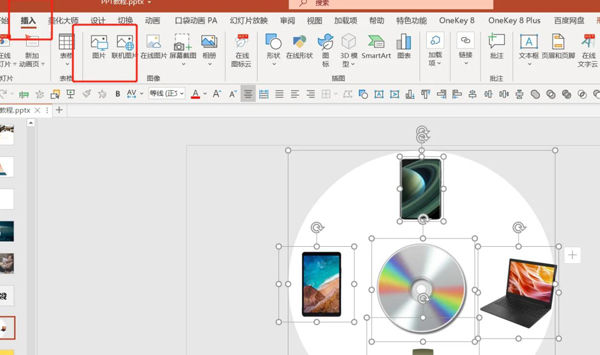
 西门子(SIEMENS)274升大容量家用三门冰箱 混冷无霜 零度保鲜 独立三循环 玻璃面板 支持国家补贴 KG28US221C
5399元
西门子(SIEMENS)274升大容量家用三门冰箱 混冷无霜 零度保鲜 独立三循环 玻璃面板 支持国家补贴 KG28US221C
5399元 苏泊尔电饭煲家用3-4-5-8个人4升电饭锅多功能一体家用蓝钻圆厚釜可做锅巴饭煲仔饭智能煮粥锅预约蒸米饭 不粘厚釜 4L 5-6人可用
329元
苏泊尔电饭煲家用3-4-5-8个人4升电饭锅多功能一体家用蓝钻圆厚釜可做锅巴饭煲仔饭智能煮粥锅预约蒸米饭 不粘厚釜 4L 5-6人可用
329元 绿联65W氮化镓充电器套装兼容45W苹果16pd多口Type-C快充头三星华为手机MacbookPro联想笔记本电脑配线
99元
绿联65W氮化镓充电器套装兼容45W苹果16pd多口Type-C快充头三星华为手机MacbookPro联想笔记本电脑配线
99元 KZ Castor双子座有线耳机入耳式双单元HM曲线发烧HiFi耳返耳麦
88元
KZ Castor双子座有线耳机入耳式双单元HM曲线发烧HiFi耳返耳麦
88元 格兰仕(Galanz)【国家补贴】电烤箱 家用 40L大容量 上下独立控温 多层烤位 机械操控 烘培炉灯多功能 K42 经典黑 40L 黑色
260.9元
格兰仕(Galanz)【国家补贴】电烤箱 家用 40L大容量 上下独立控温 多层烤位 机械操控 烘培炉灯多功能 K42 经典黑 40L 黑色
260.9元 漫步者(EDIFIER)M25 一体式电脑音响 家用桌面台式机笔记本音箱 蓝牙5.3 黑色 520情人节礼物
109元
漫步者(EDIFIER)M25 一体式电脑音响 家用桌面台式机笔记本音箱 蓝牙5.3 黑色 520情人节礼物
109元












